¿Cómo configurar mi panel de indicadores?
Aprenda cómo configurar su panel de indicadores de forma rápida y fácil para supervisar el desempeño de su negocio.
Table of Contents
Panel de indicadores
Podrás visualizar información importante actualizada en tiempo real de tus ingresos, egresos, solicitudes que necesitan alguna acción, como lo son las solicitud de cancelación, etc. Toda esta información se muestra con gráficas (widgets) de forma intuitiva mostrando el avance año con año.
Tienes que ingresar con tu usuario y contraseña de Facturador.com, y si no tienes ninguna gráfica agregada, visualizarás un recuadro de Bienvenido en tu Dashboard, da clic en Configurar para habilitar las gráficas.

Configuración de indicadores
De lado superior derecho da clic en la opción Editar, como se muestra en la imagen.

Se mostrará una cuadrícula, y las opciones de Agregar y Salir. Para agregar un widget, da clic en Agregar y visualizarás una ventana con diferentes opciones, puedes recorrer la barra hacia abajo para visualizar todas:

A continuación se explica cada una de las opciones.
| Imagen | Tipo Tabla | Descripción | ¿Para qué me ayuda? |
 |
Ingresos por periodo | Gráficas en forma de anillo, te permite visualizar la suma de las ventas que realizas en los últimos 3 periodos, puede ser mensual, trimestral o anual. | Te permite comparar 3 periodos de tus ventas, además te identifica lo facturado contra lo cobrado. |
 |
Ingresos por mes | Gráfica en forma de columna, verás los ingresos que realizas mes con mes. | Es una estadística esencial para la toma de decisiones, ya que visualizas la variación mensual de tus ventas, mostrando en rojo lo que falta que te paguen. |
 |
Egresos por periodo | Gráficos en forma de anillo, muestra tus gastos y es configurable a visualizarlos en periodos mensual, trimestral o anual. Se visualizarán los últimos 3 periodos. | Visualiza 3 periodos y compara tus gastos, detallando lo que ya pagaste y pendiente por pagar. |
 |
Egresos por mes | Gráficos en forma de columna, visualizarás la suma de egresos que tengas mes con mes. | Monitorea mes con mes cuánto es lo que gastas, o lo que tienes pendiente de pagar. Decide y toma decisiones con datos en tiempo real. |
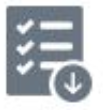 |
Top por cobrar |
Lista de los clientes a los que les debes de cobrar, es decir tienes facturas emitidas a estos clientes y no te han pagado. | Lo ideal sería que tus ingresos sean igual a lo que facturas, pero esto no es así. Aquí veras los clientes que te deben o tienes algún crédito. |
 |
Top por pagar |
Lista de los clientes a los que les debes de pagar, es decir son facturas que está registradas en el módulo de Recepción y Validación y no haz pagado.
|
Muestra la lista de las facturas que tienes pendientes por liquidar o pagar. Mejorarás en las prioridades a pagar tus proveedores. |
 |
En espera |
Te muestra las solicitudes de cancelación que están pendiente de que el receptor te responda. | Una vez que mandas la solicitud para cancelar la responsabilidad es de tu cliente, sin embargo es importante monitorear las respuestas ya que esto influye en tu contabilidad. |
 |
Por aprobar |
Aquí verás las solicitudes de cancelación que te realicen, podrás aceptar o rechazar las diversas solicitudes que te hagan tus proveedores. | Sin necesidad de entrar al portal del SAT, desde Facturador.com puedes resolver las solicitudes de las facturas a cancelar. Es importante revisar este apartado, ya que sólo tienes 3 días para contestar solicitudes. |
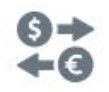 |
Tipo de Cambio |
Se muestra el tipo de cambio, compra y venta. Este es un dato informativo y proviene de la página Forge | Mantente al día con el tipo de cambio, es un dato estadístico y próximamente nuestra fuente será el tipo de cambio del Diario Oficial. |
Selecciona el widget (gráfica) que desees, se pintará un circulo con una palomita color verde y da clic en Agregar.

El widget (gráfica) se colocará en el recuadro adyacente disponible, una vez que tengas las gráficas que desees da clic en Salir . Dependiendo de las gráficas que agregues, tu panel se podrá ver de la siguiente forma.

En cada gráfica, de lado inferior derecho hay un engrane, que te permite configurar la gráfica de acuerdo a tus necesidades.

Se mostrarán las siguientes opciones:
- Desactivar: deshabilita el gráfico en tu panel principal.
- Privacidad: puedes elegir a que usuarios le das permiso de ver las gráficas.
- Ajustes: selecciona el periodo que quieres ver en tu gráfica, puede ser mensual, trimestral o anual, dependiendo de la gráfica.
En caso de que quieras cambiar el orden de las gráficas, tienes que darle clic de lado superior derecho en Configurar, y se mostrará detrás de las gráficas unos recuadros, que indican el espacio que tienes para la gráfica.

Solo toma la gráfica con tu mouse y arrastra hacia los recuadros disponibles, y suelta. Es importante que sueltes en un espacio que pueda caber dicha gráfica.

